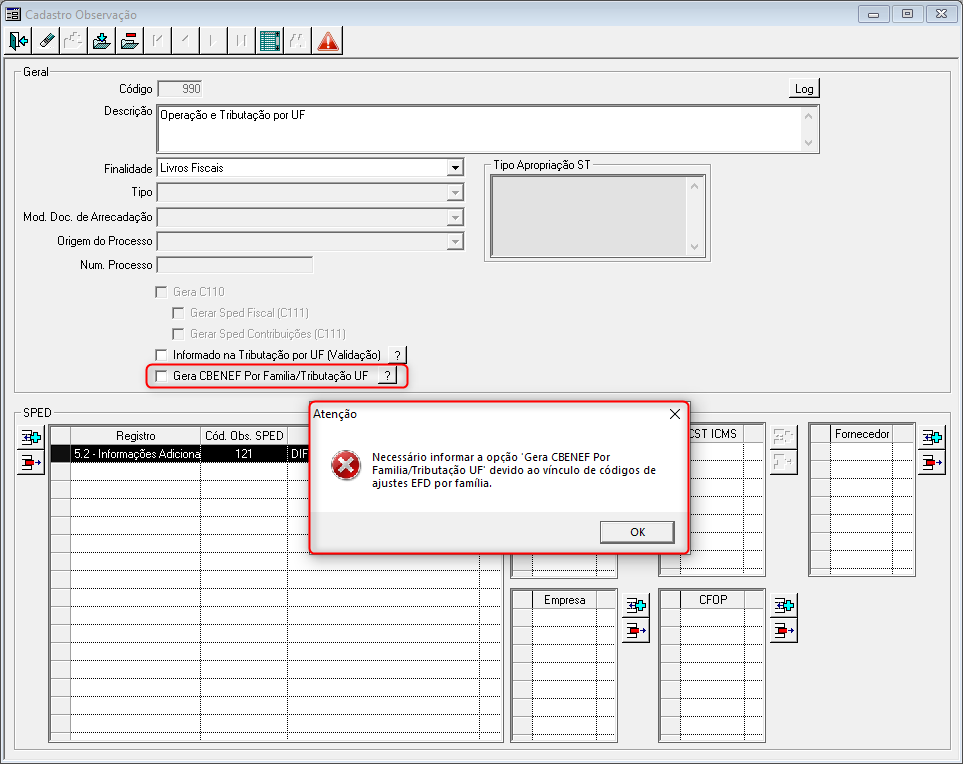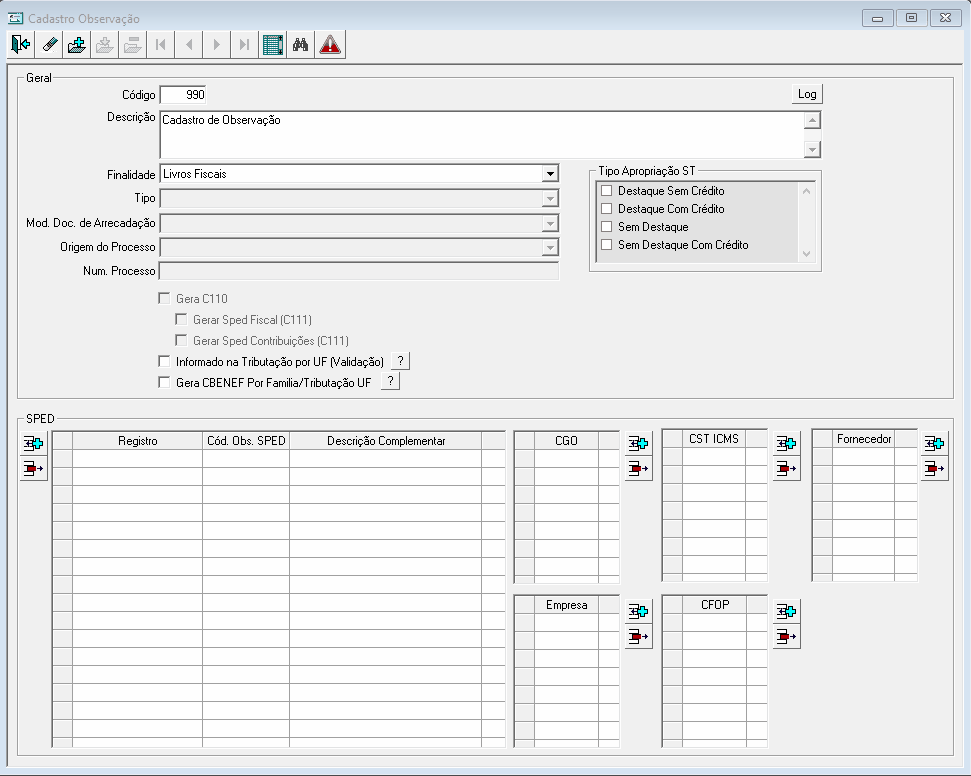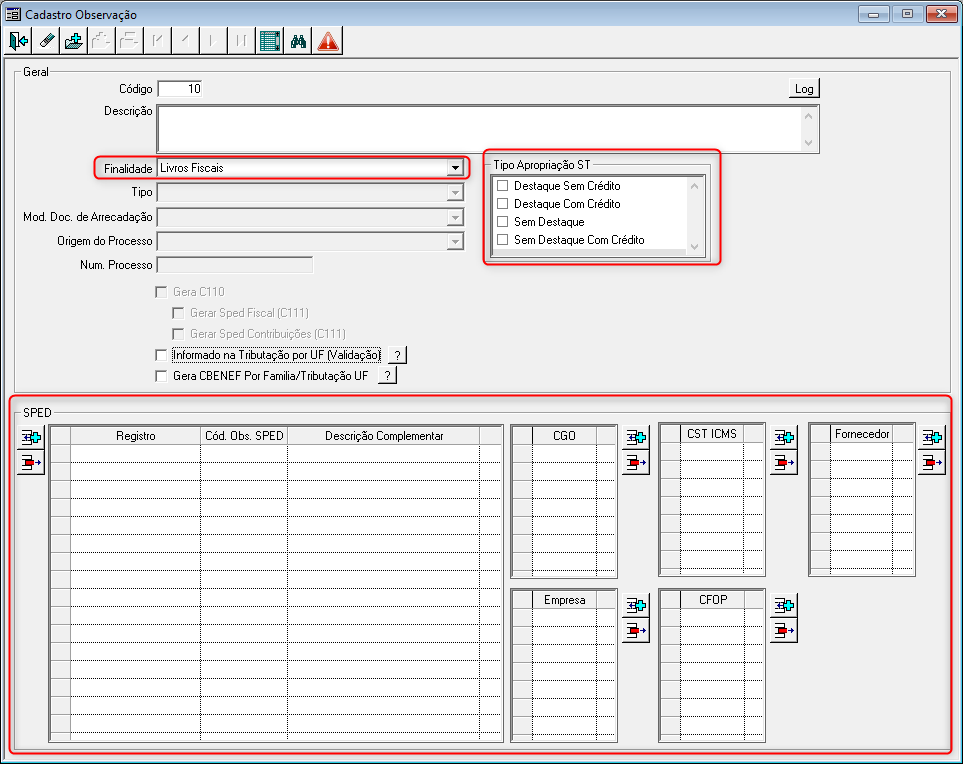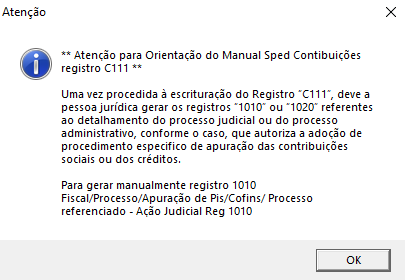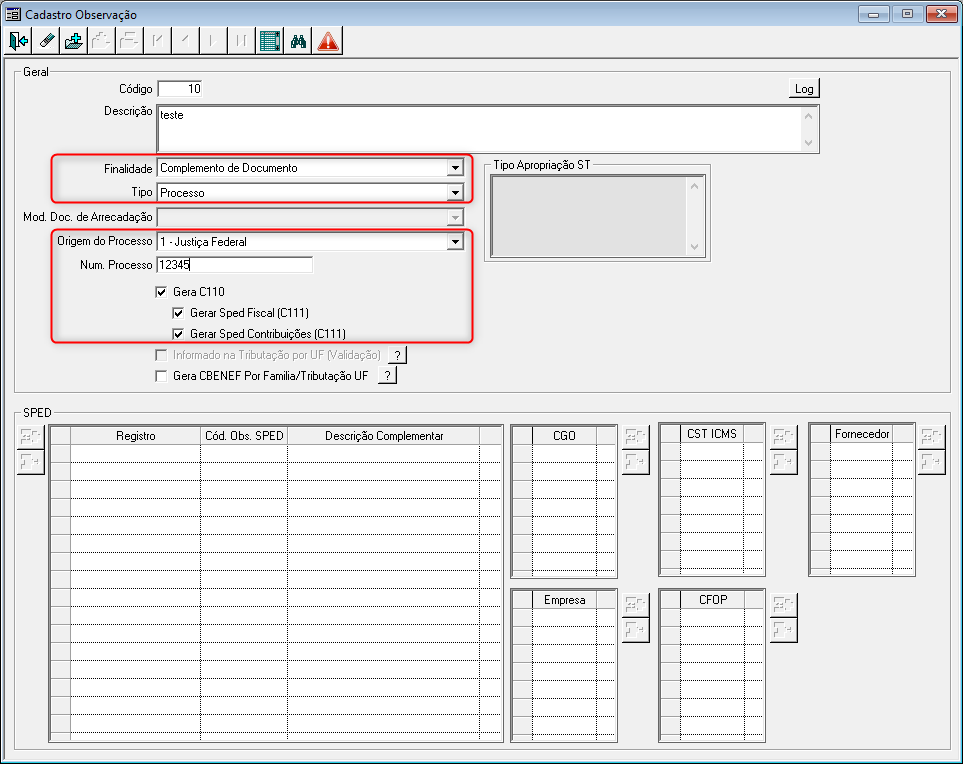CONTEÚDO
- Visão Geral
- Exemplo de utilização
- Tela Cadastro de Observação
- Outras Ações / Ações relacionadas
- Tela Cadastro de Observação
- Principais Campos e Parâmetros
- Tabelas utilizadas
01. VISÃO GERAL
Na tela Cadastro Observação será possível cadastrar códigos de observações a serem vinculados à documentos fiscais, respeitando-se as regras de validação para cada utilização, que devem ser consultadas nas liberações de processos específicos.
02. EXEMPLO DE UTILIZAÇÃO
Caminho
Até a versão 22.01: Módulo Cadastro > Menu Cadastro > aplicação Cadastro Observações da Nota Fiscal – MAX00921
Versão 22.07: Módulo Cadastro > Menu Imposto > Aplicação
Objetivo
Cadastrar observação da nota fiscal, para utilização nos livros e apurações fiscais.
Caminho
Módulo Cadastro > Menu Cadastro > aplicação Cadastro Observações da Nota Fiscal – MAX00921
Pré-Requisitos e Restrições
Os campos marcados com (*) asterisco são considerados campos obrigatórios.
Passo a
...
passo
Entre na aplicação:
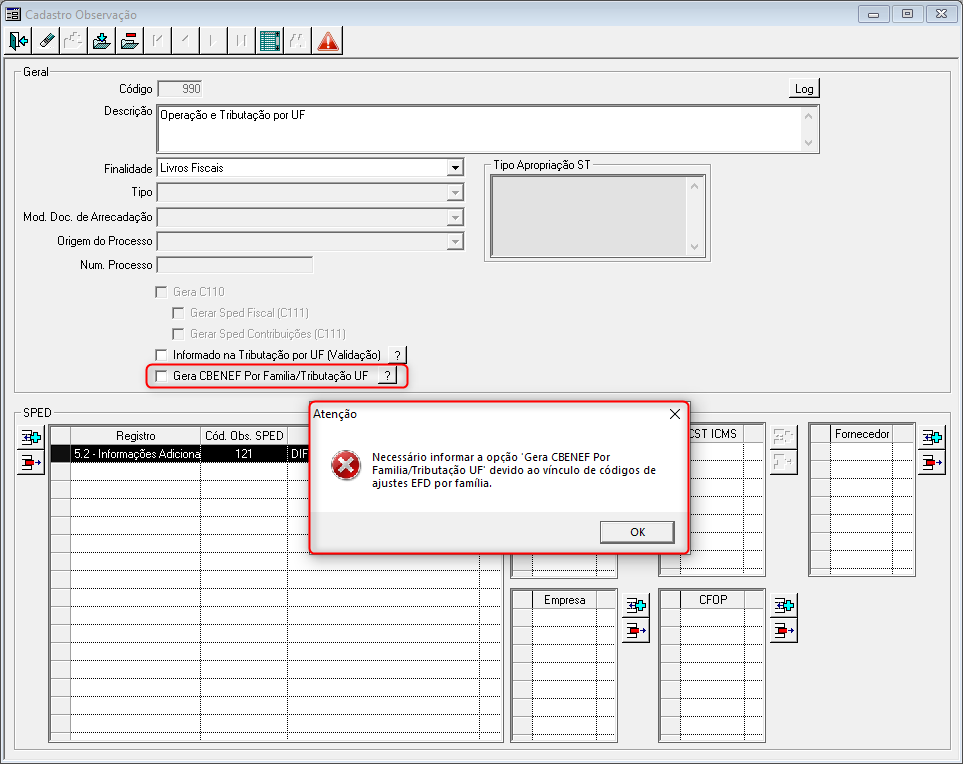 Image Removed
Image Removed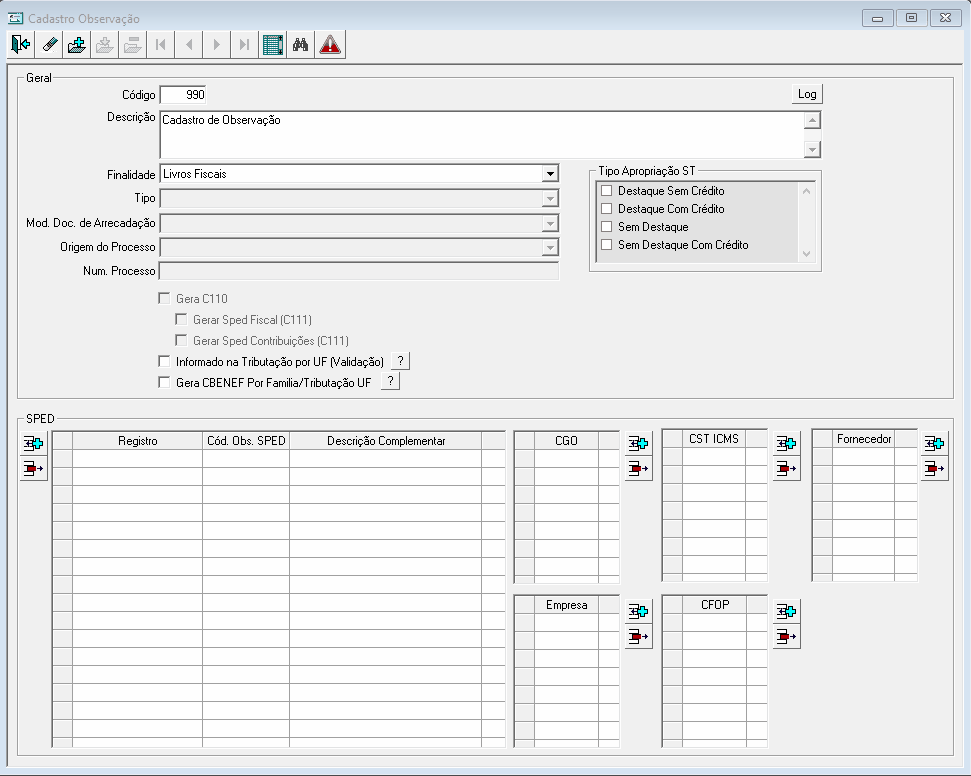 Image Added
Image Added
Imagem 1 – Tela de Cadastro de Observação
Preencha os campos orientados abaixo:
- Código*: Informar código sequencial;
- Descrição*: Descrição do lançamento;
- Finalidade*;:
- Complemento de CTRC/CTE;: verificar documentação específica liberada para esse processo.
- Complemento de Documento: responsável por habilitar habilitará o campo Tipo;
Livros Fiscais: utilizado
na apuração para lançamentos nas apurações de ICMS, ICMS ST, Sub Apuração, IPI, apenas Informativo, nos Sped’s e em livros de entrada e saída.
Ao acionar esse item, as opções de
SpedSPED, CGO, CST, Fornecedor, Empresa, CFOP e Tipo de Apropriação ST ficam disponíveis para inclusão.
| Deck of Cards |
|---|
|
| Card |
|---|
| id | complemento |
|---|
| label | Complemento de CTRC/CTE |
|---|
| Finalidade: |
|
...
Complemento de Documento, ver documentação específica de liberação do recurso. |
| Card |
|---|
| id | C100 |
|---|
| label | Complemento de Documento |
|---|
| Para a Finalidade: Complemento de Documento, serão habilitados os seguintes campos para parametrização abaixo: Tipo: |
|
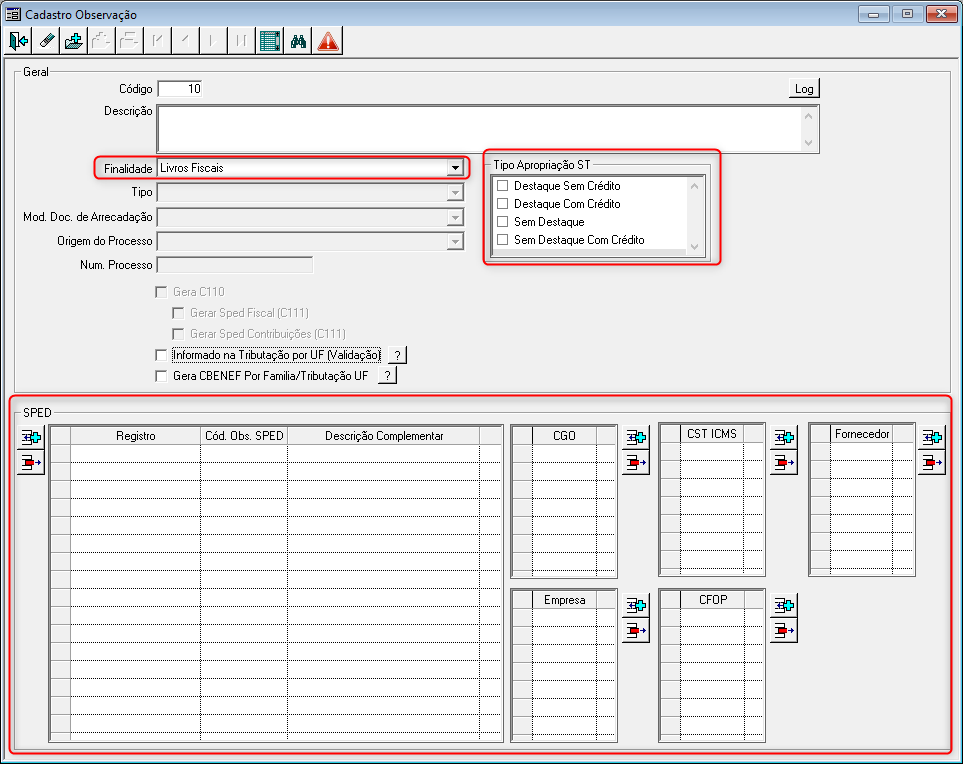 Image Removed
Image Removed
Imagem 2 – Livros Fiscais
...
- Arrecadação: ao acionar este tipo, é habilitado o campo para ser informado o
|
|
...
- Modelo do Documento de Arrecadação logo abaixo;
- Documento Referenciado;
- Local Coleta/Entrega;
- Processo:
|
|
...
- ativará a opção Origem do Processo e Num. Processo para preenchimento;
- Transf./Receb. de Créd./Déb. de ICMS;
Mod. Doc. de |
|
...
...
...
...
Arrecadação, habilitará somente para Tipo: Arrecadação. Origem do Processo: |
|
...
Habilitará para o Tipo: Processo. - 0 – Sefaz;
- 1 – Justiça Federal;
- 2 – Justiça Estadual;
- 3 – Secex/SRF;
- 9 – Outros
Num. Processo: |
|
...
...
.Habilitará para o Tipo: Processo. Opções de marcações adicionais: - Gera CBENEF Por Família/Tributação UF: Verificar a documentação específica para esse processo.
- Filtro por Fornecedor: Habilitará para a Finalidade: Complemento de Documento e Tipo: Arrecadação. Recurso disponibilizado em atendimento à implementação específica, ver documentação aqui.
- Gera C110: quando esse campo for acionado, o sistema habilitará as opções SPED Contribuições e SPED Fiscal apenas para o tipo: Processo, sendo obrigatória a marcação de ao menos um dos dois para incluir ou salvar o cadastro de observação.
- Gerar SPED Fiscal (C111): gera C110 e C111, apenas se for tratar de processo judicial para SPED Fiscal;
- Gerar SPED Contribuições (C111): gera C110 e C111, apenas se for tratar de processo judicial para SPED Contribuições. Se selecionar esta opção, é exibida a mensagem abaixo:
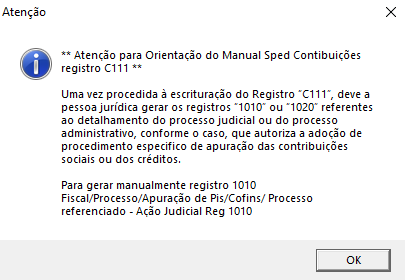 Image Modified Image Modified
Imagem |
|
...
...
A combinação dos parâmetro Tipo: Processo e Gera C110, faz com que seja gerado o registro C111, porém obedecendo a itens SPED Contribuições e SPED Fiscal. 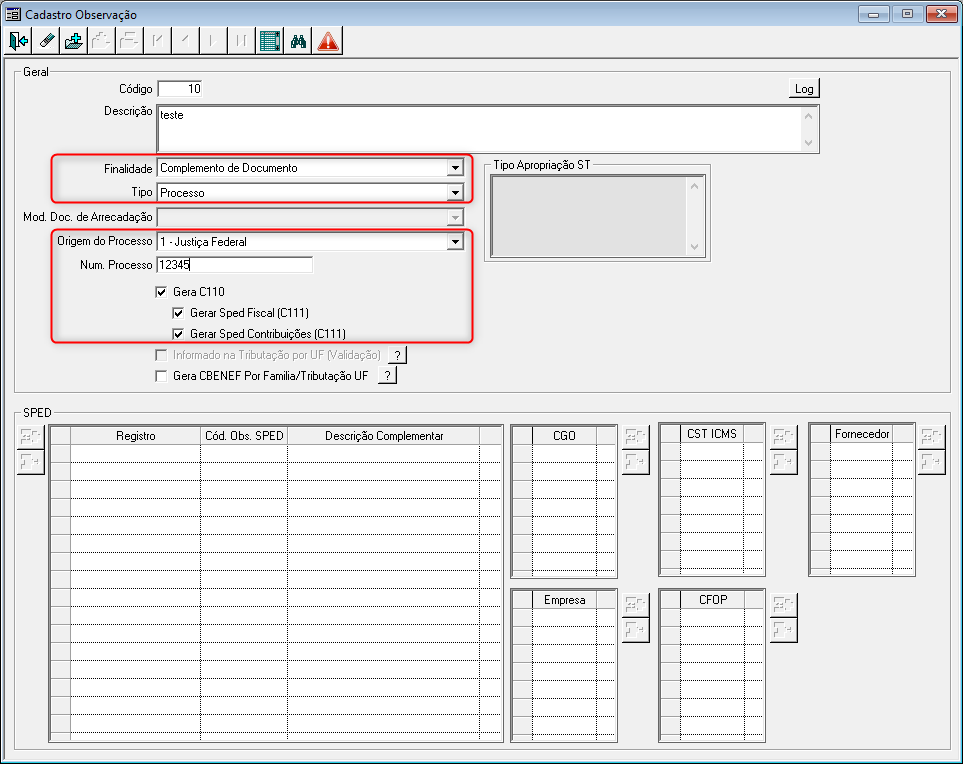 Image Modified Image Modified
Imagem |
|
...
...
- Informado na tributação por UF: quando o Código de Observação tiver um CGO vinculado a um Registro do Sped 5.2 Informações Adicionais – Valores Declaratórios, ao gerar o registro E115/1925 apenas dos itens que estejam vinculados, o sistema deve filtrar o CGO e Tributação, não deixando informar o código de observação em notas que tenham CGO, porém que não tenham a tributação, ou que tenham tributação e não esteja listado o CGO neste cadastro.
Clique em Incluir <F3>
O sistema inclui novo cadastro de observação e limpa a tela.
registro C110
Verificar as documentações específicas liberadas para cada processo. |
| Card |
|---|
| id | Livros Fiscais |
|---|
| label | Livros Fiscais |
|---|
| Para a Finalidade: Livros Fiscais, pode-se utilizar as seguintes opções de filtros, conforme abaixo, que determinarão em quais itens dos documentos o cadastro de observação será informado na integração dos documentos, além do recurso já existente como o de informar o cadastro de observação na tributação por UF.
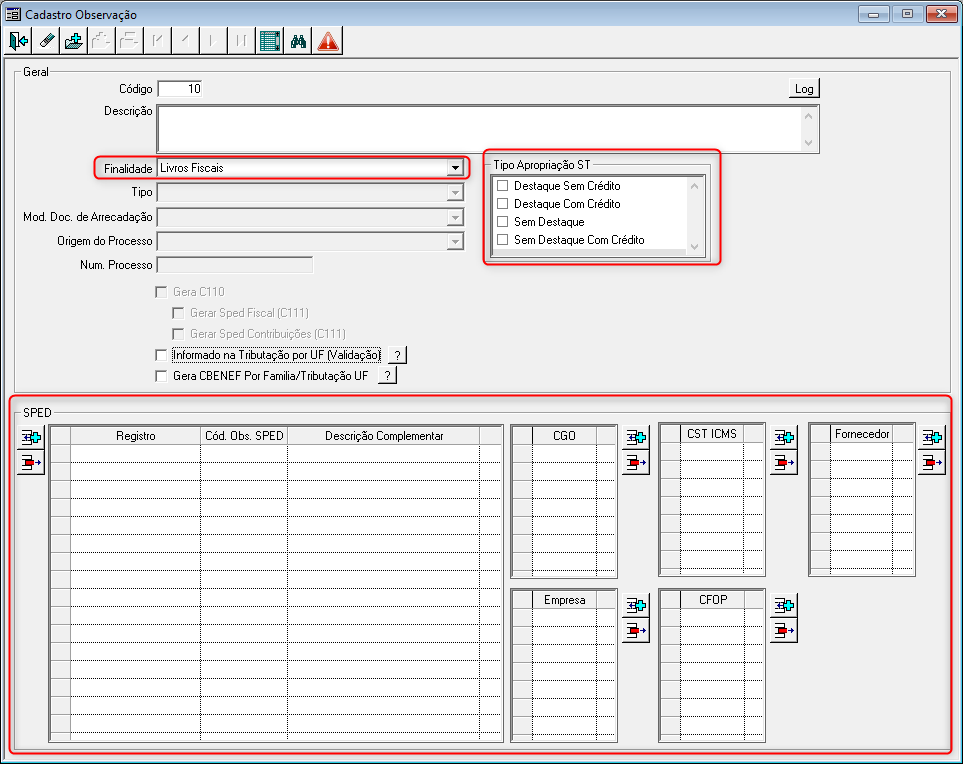 Image Added Image Added
Imagem 4 – Livros Fiscais
- Tipo de Apropriação ST: esse item será desabilitado quando a finalidade Livros Fiscais for acionada em conjunto com o campo Registro 5.2 Informações Adicionais do SPED. Corresponde ao tipo de escrituração para apropriação de ST no item, com as opções:
- Destaque sem Crédito
- Destaque com Crédito
- Sem Destaque
- Sem Destaque com Crédito
- CGO:
- CST ICMS:
- Fornecedor: (Ver documentação liberada para esse recurso aqui)
- Empresa e CFOP: (Ver documentação dessa implementação aqui)
Opções de marcações adicionais: - Informado na Tributação por UF (Validação): Esse recurso fará a validação de códigos de observação que existem também no cadastro de tributação por UF, realizando a EXCLUSÃOdo código de observação dos itens, caso não atendam aos filtros informados na aplicação do cadastro de observações. Serão excluídos os códigos de observação dos itens caso não atendam aos filtros, seja por tipo ST + item com valor de ST > 0 ou apenas a marcação dos filtros CGO, CST e Fornecedor e possíveis combinações entre eles. Caso os filtros não sejam atendidos, o código de observação é excluído do item do documento, mesmo tendo subido pela integração por meio da tributação por UF. No botão de Ajuda, é possível conferir um resumo da funcionalidade desse recurso, conforme abaixo.
Mensagem do botão ajuda: "Utilização da opção Informado na Tributação por UF (Validação): - Configurar o código de observação na tributação por UF; - Ao marcar o filtro de Tipo Apropriação ST, obrigatoriamente deverá ser selecionado ao menos um dos filtros de CGO, CST e/ou Fornecedor e o item deverá possuir valor de ST.
Ao realizar essa marcação, somente será permitido o código de observação que foi informado na tributação por UF e se os demais filtros do relacionamento do código de observação forem atendidos. Caso contrário, será realizada a exclusão do cód. obs. do item."
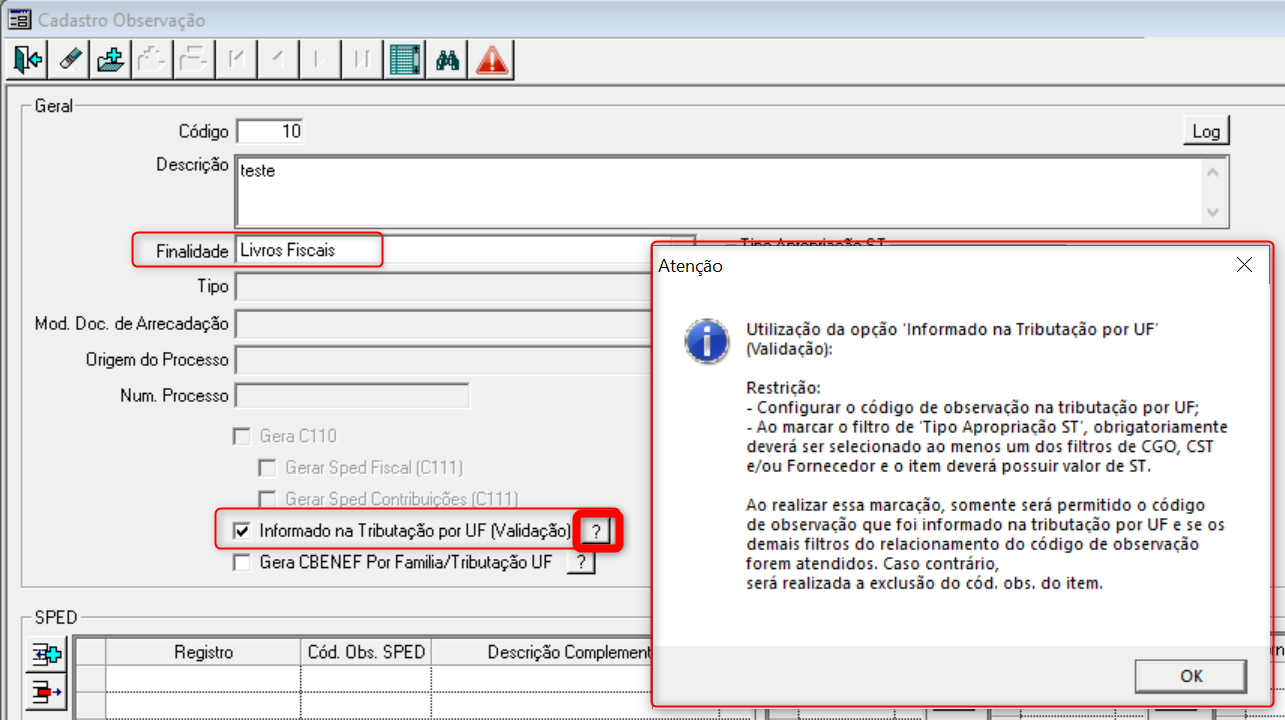 Image Added Image Added
Imagem 5 - Validação Informado na Tributação por UF
- Gera CBENEF Por Família/Tributação UF: Define se será verificado os códigos de ajuste informados por família no botão 'Por família' dentro da linha do SPED, com vínculo com a tabela 5.2 Informações adicionais a serem gerados no registro E115 do SPED ICMS/IPI, para os cadastros de observações que forem vinculados na tributação por UF do item e não possuam filtro de CGO específicos informados.
Dessa forma, após informar os cadastros de códigos de ajuste dentro da linha do SPED, ao salvar o registro, será solicitada a marcação do checkbox Gera CBENEF Por família/Tributação por UF, conforme mensagem abaixo:
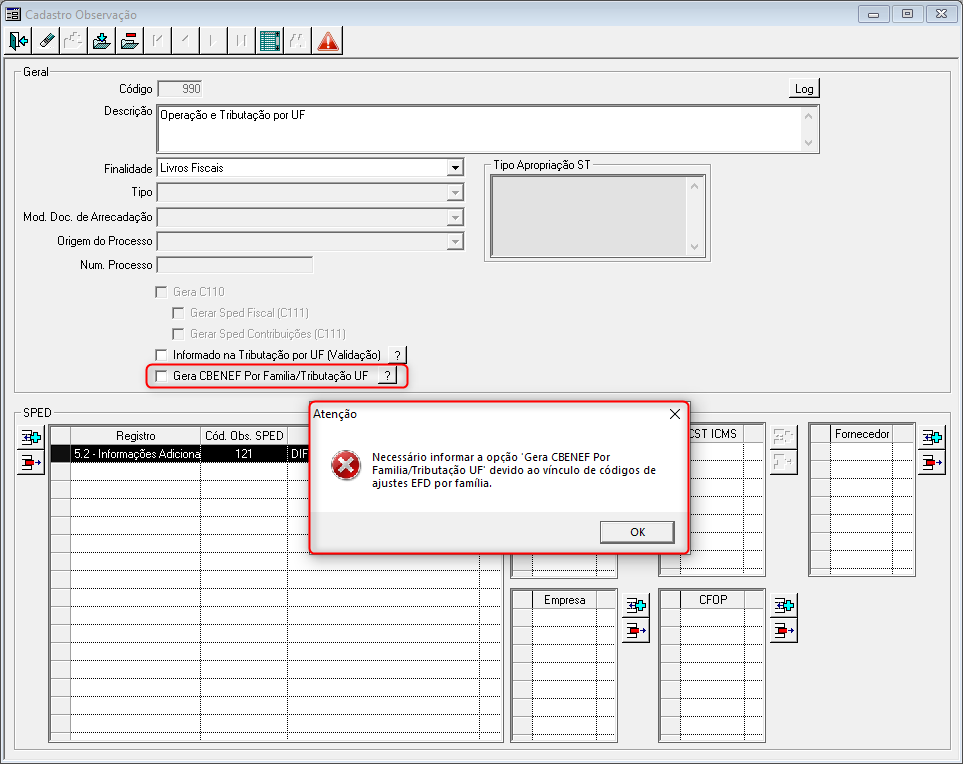 Image Added Image Added
Imagem 6 - Mensagem de atenção ao ser informado código de ajuste por família para a tabela 5.2 - Informações adicionais
Verificar a documentação específica para esse processo.
|
|
...
As informações vinculadas nesse quadro serão usadas para fazer ajustes nas apurações ou Sped’s. Novo Registro Acione o botão Incluir nova Linha SPED:  Image Modified Image Modified
Imagem |
|
...
7 – Incluir SPED É exibida a tela para que sejam cadastradas informações pertinentes ao SPED:  Image Modified Image Modified
Imagem |
|
...
8 – Tela SPED Preencha os campos orientados abaixo: - Registro*
- 5.1.1 Ajustes da Apuração: Para ajustes nas apurações.
- 5.3 Observações do lançamento fiscal (Documento Fiscal): Para ajustes em documentos fiscais;
- 5.2 Informações Adicionais – Valores Declaratórios: Para informar apenas valores declaratórios sem influenciar na apuração.
 Image Modified Image Modified
Imagem |
|
...
9 – Registros - Usa Cód. Ajuste NFE: Indica que o código será informado no XML das notas emitidas como CBENEF.
- Gera registro E115/1925: será acionado como padrão quando o tipo de registro 5.2 Informações Adicionais – Valores Declaratórios for marcado. Para os demais tipos de Registro não será possível acioná-lo. Ao habilitar este campo, o sistema gera registro E115/1925 no SPED de ICMS.
- Código de Ajuste EFD*: digite o código de ajuste que vai em nota ou no SPED. Ao utilizar o tipo de registro 5.2 Informações Adicionais – Valores Declaratórios o sistema deve habilita um botão de busca para que seja possível trazer os códigos padrão já cadastrados.
- Por Família: ao acionar o botão para cadastrar exceção do código de benefício por família, será exibida uma tela onde deverá ser informado para cada linha o Cód. Família, Família, e Cód. de Ajuste EFD. Ao emitir uma nota o valor que irá na tag Cbenef, e nos registro E115/1925 será o da família, caso a família não esteja relacionada na exceção o sistema irá buscar o campo Código de Ajuste EFD da tela principal. Essa opção só será habilitada para os casos em que o tipo de registro for 5.2 Informações Adicionais – Valores Declaratórios;
- Obs.: Não será possível informar a exceção para um cadastro de observação que tenha especificado CGO na capa.
- Valor*;
- Apuração*:
- ICMS: indica que o ajuste será feito na apuração de ICMS. Ao acionar esta opção quando o tipo de registro for 5.2 Informações Adicionais – Valores Declaratórios o sistema não irá gerar o ajuste na apuração, apenas o registro E115 com o Valor escolhido para fins declaratórios.
- Sub Apuração: indica que o ajuste será feito na sub apuração. Ao acionar esta opção quando o tipo de registro for 5.2 Informações Adicionais – Valores Declaratórios o sistema não irá gerar o ajuste na sub apuração, apenas o registro 1925 com o Valor escolhido para fins declaratórios. Ao acionar a opção Sub Apuração o campo Nro Sub-Apuração deve ser marcado, e indicado em qual sub apuração será gerado o ajuste.
|
|
Clique em Incluir <F3>
O sistema inclui novo cadastro de observação e limpa a tela.
03. TELA Cadastro Observação
Outras Ações / Ações relacionadas
04. TELA Cadastro Observação
Principais Campos e Parâmetros
Não há
05. TABELAS UTILIZADAS
Não há.
Documentações relacionadas:
DSUPFISDOC-521 DT Cadastro de Observação (Ocorrências)